Marvel Rivals a pris d'assaut le monde des jeux avec ses batailles rapides, ses héros emblématiques et ses visuels à couper le souffle. Même si Marvel Rivals est bien optimisé, peaufiner vos paramètres peut transformer votre gameplay en chef-d'œuvre de fluidité et de contrôle. Décomposons comment ajuster tout, des options d'affichage aux paramètres audio, afin que votre matériel fonctionne à son apogée et vous êtes prêt à libérer votre super-héros intérieur.
Connexes: toutes les nouvelles skins dans l'événement de célébration d'hiver Marvel Rivals Winter
Remarque: tous les paramètres non mentionnés dans ce guide sont à la hauteur des préférences personnelles. Il s'agit notamment de choses comme les liens, l'accessibilité et les paramètres sociaux.
Marvel rivaux meilleurs paramètres d'affichage
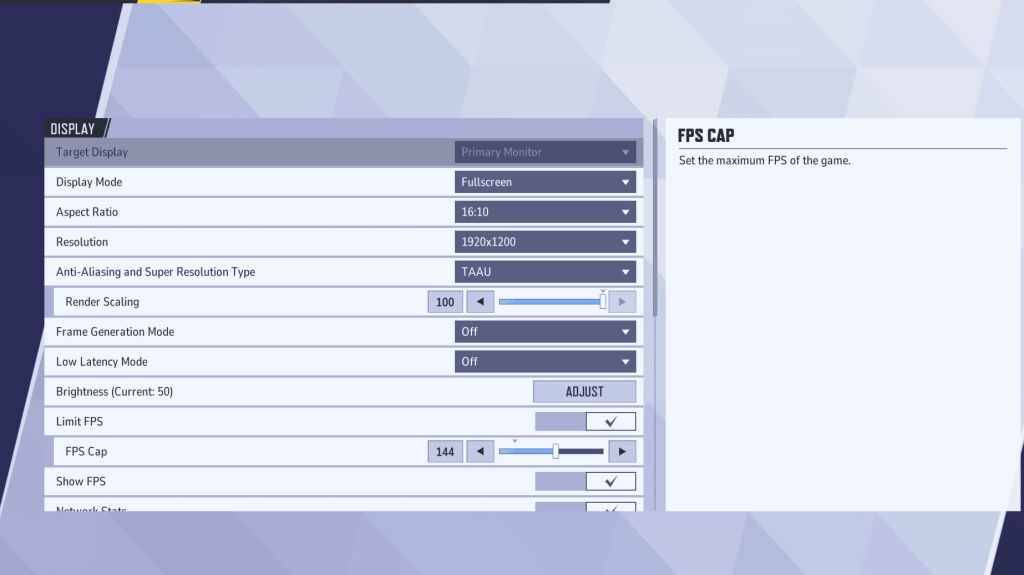 Commençons par la fondation: vos paramètres d'affichage. Le mode plein écran est l'étalon-or pour les joueurs sérieux. Il permet à votre PC de consacrer toutes ses ressources au jeu, de maximiser les FP et de minimiser les distractions. Si vous êtes fréquemment alt entre la discorde et le gameplay, le mode fenêtré sans bordure peut être une alternative appropriée, bien que cela puisse vous coûter quelques cadres et introduire un retard d'entrée.
Commençons par la fondation: vos paramètres d'affichage. Le mode plein écran est l'étalon-or pour les joueurs sérieux. Il permet à votre PC de consacrer toutes ses ressources au jeu, de maximiser les FP et de minimiser les distractions. Si vous êtes fréquemment alt entre la discorde et le gameplay, le mode fenêtré sans bordure peut être une alternative appropriée, bien que cela puisse vous coûter quelques cadres et introduire un retard d'entrée.
Voici les meilleurs paramètres d'affichage dans les rivaux de Marvel :
| Paramètres | Description | Meilleurs paramètres |
|---|---|---|
| Mode d'affichage | Détermine comment le jeu est affiché sur votre écran. | Le mode plein écran hiérarchise les performances du jeu, tandis que le mode fenêtré sans bordure permet un multitâche plus facile. |
| Résolution | Type anti-aliasing et super résolution | Résolution native du moniteur |
| Rapport d'aspect | Ajuste la largeur et la hauteur de l'affichage du jeu pour correspondre au rapport natif de votre moniteur, empêchant la distorsion. | Ratio d'aspect natif de Monitor |
| Type anti-aliasing et super résolution | Différentes technologies pour gérer l'antialiasage et l'échelle de résolution | Détermine comment le jeu est affiché sur votre écran. Le mode plein écran hiérarchise les performances du jeu, tandis que le mode fenêtré sans bordure permet un multitâche plus facile. |
| Génération de cadre | Il varie d'un PC à l'autre, Taau est l'option la plus sûre, mais expérimentez d'autres options pour voir ce qui obtient les meilleures performances pour vous. | Désactivé |
| Mode de latence faible | Réduit le décalage d'entrée, uniquement disponible avec les GPU NVIDIA | Sur + boost, si disponible. |
| V-sync | Synchronise la fréquence d'images du jeu avec le taux de rafraîchissement de votre moniteur pour éviter la déchirure d'écran. Cependant, il peut introduire un décalage d'entrée. | Désactivé |
| Limiter FPS | Capes La fréquence d'images maximale que le jeu peut atteindre, aidant à stabiliser les performances et à réduire la pression sur votre GPU. | Réglé sur le taux de rafraîchissement du moniteur. |
| Montrer des fps | Affiche vos cadres actuels par seconde (FPS) à l'écran, vous permettant de surveiller les performances en temps réel. | Sur |
| Statistiques de réseau | Affiche vos cadres actuels par seconde (FPS) à l'écran, vous permettant de surveiller les performances en temps réel. | Sur |
Marvel rivaux meilleurs paramètres graphiques
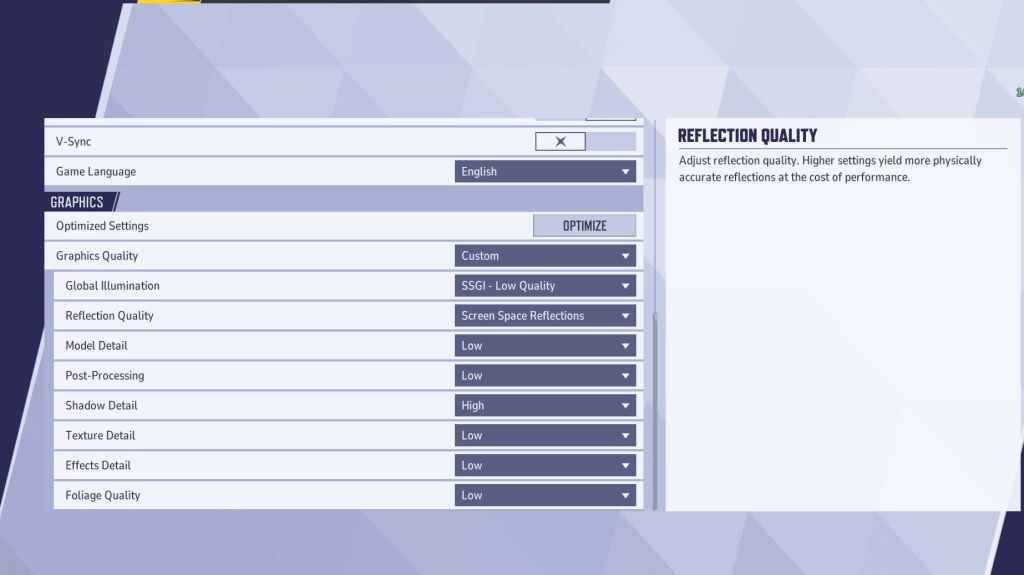 Les paramètres graphiques sont l'endroit où vous trouverez le plus grand impact sur les performances. Prioriser les performances sur la fidélité visuelle signifie définir la plupart des options au plus bas pour augmenter les cadres. Bien que le jeu ne soit pas aussi étonnant, il fonctionnera beaucoup plus fluide et se sentira plus réactif. C'est pourquoi les joueurs professionnels définissent souvent tout à bas.
Les paramètres graphiques sont l'endroit où vous trouverez le plus grand impact sur les performances. Prioriser les performances sur la fidélité visuelle signifie définir la plupart des options au plus bas pour augmenter les cadres. Bien que le jeu ne soit pas aussi étonnant, il fonctionnera beaucoup plus fluide et se sentira plus réactif. C'est pourquoi les joueurs professionnels définissent souvent tout à bas.
Si vous avez un PC puissant, vous pouvez ajuster certains paramètres à moyens ou élevés pour de meilleurs visuels. Cependant, si vous visez à jouer de manière compétitive, hiérarchisez les performances sur la qualité graphique.
| Paramètres | Description | Meilleurs paramètres |
|---|---|---|
| Qualité graphique | Une option prédéfinie qui ajuste plusieurs paramètres visuels à la fois pour équilibrer les performances et la qualité d'image. | Coutume |
| Illumination mondiale | Améliore les effets d'éclairage en simulant comment la lumière rebondit sur les surfaces. Les paramètres plus élevés améliorent le réalisme mais exigent le matériel. | SSGI - de faible qualité |
| Qualité de réflexion | Ajuste la clarté et le réalisme des réflexions dans le monde du jeu. Les paramètres plus élevés améliorent les détails visuels mais les performances d'impact. | Réflexions d'espace d'écran |
| Détail du modèle | Détermine la complexité et le réalisme des modèles de caractère et d'objets. Les paramètres plus élevés améliorent les détails mais nécessitent plus de puissance de traitement. | Faible |
| Post-traitement | Ajoute des effets visuels supplémentaires tels que le flou de mouvement et la profondeur de champ. Ceux-ci peuvent améliorer l'esthétique mais réduire les fréquences d'images. | Faible |
| Détail de l'ombre | Contrôle la netteté et la qualité des ombres. Des paramètres plus élevés produisent des ombres réalistes mais peuvent affecter considérablement les performances. | Haut |
| Détail de texture | Améliore la résolution des textures en jeu, ce qui rend les surfaces plus détaillées et plus réalistes. Les paramètres plus élevés nécessitent plus de VRAM. | Faible |
| Détails d'effets | Améliore la qualité des effets visuels comme les explosions et les animations de capacité. L'abaissement de ce paramètre peut réduire l'encombrement visuel et augmenter les performances. | Faible |
| Qualité du feuillage | Ajuste la densité et les détails des éléments environnementaux comme l'herbe et les arbres. Les paramètres inférieurs améliorent les FP dans les scènes extérieures ou lourdes de l'environnement. | Faible |
Lors de l'ajustement de ces paramètres, désactivez également l'accélération de la souris. Les rivaux Marvel permettent l'accélération de la souris par défaut, ce qui peut avoir un impact significatif sur la visée. Assurez-vous de le désactiver à la fois dans le jeu et dans les paramètres de vos fenêtres.
Marvel rivaux meilleurs paramètres audio
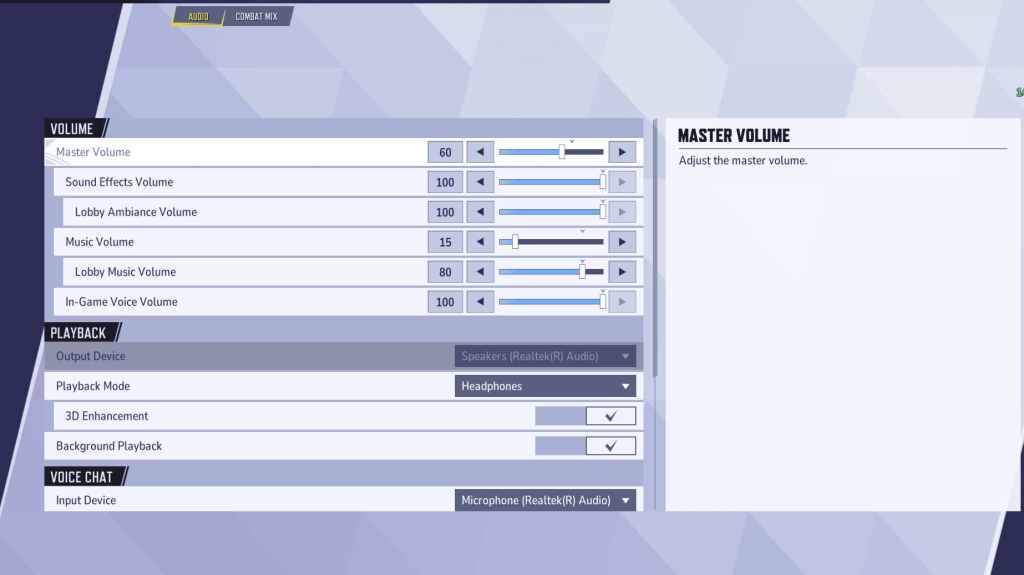 Les grands visuels sont importants, mais dans Marvel Rivals , l'audio peut changer la donne. L'activation de l'amélioration 3D offre un avantage significatif en améliorant le son spatial, vous aidant à identifier les mouvements ennemis ou les capacités entrantes. Associez-le avec HRTF (si disponible) pour mieux reprendre les signaux audio. Ajustez le niveau de volume à votre préférence.
Les grands visuels sont importants, mais dans Marvel Rivals , l'audio peut changer la donne. L'activation de l'amélioration 3D offre un avantage significatif en améliorant le son spatial, vous aidant à identifier les mouvements ennemis ou les capacités entrantes. Associez-le avec HRTF (si disponible) pour mieux reprendre les signaux audio. Ajustez le niveau de volume à votre préférence.
Suivant: meilleures capacités d'équipe dans les rivaux de Marvel








